На экране Редактирование статусов вы можете отредактировать предустановленные статусы заявлений, а также добавить новые статусы. Экран Редактирование статусов доступен в разделе Статусы меню Настройки (см. Рисунок 89).
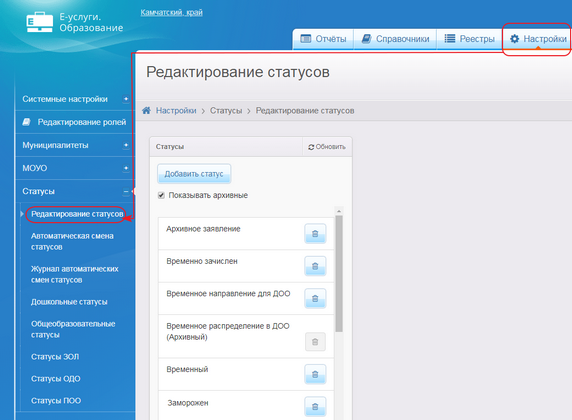
Рисунок 89 - Редактирование предустановленных статусов заявлений
Создание нового статуса
Чтобы добавить новый статус, нажмите кнопку Добавить статус (см. Рисунок 90). В результате открывается окно Создание статуса.
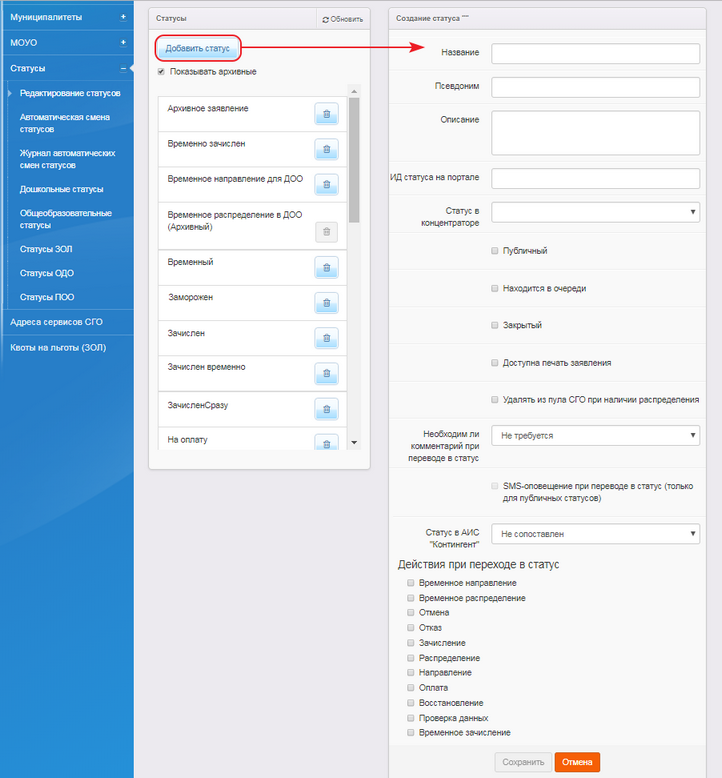
Рисунок 90 - Создание нового статуса
В процессе создания нового статуса необходимо ввести/выбрать следующие данные (см. Таблицу 22):
Таблица 22 - Создание нового статуса
Настройка |
Описание |
Название |
Вводится название для нового статуса. |
Псевдоним |
Данное поле задаёт название статуса, которое будет отображаться в публичной части Системы и на Едином портале государственных услуг (в случае, если Система с ним интегрирована). |
Описание |
Вводится описание статуса, которое будет отображаться в публичной части Системы и на Едином портале государственных услуг (в случае, если Система с ним интегрирована). |
ИД статуса на портале |
Вводится идентификационный номер статуса для установления соответствия между статусами Системы и статусами Единого портала государственных услуг (в случае, если Система интегрирована с Порталом). |
Статус в концентраторе |
Из раскрывающегося списка выбирается статус концентратора. Таким образом, заявления, поступающие из концентратора, будут принимать в АИС "Е-услуги. Образование" назначенный им статус. |
Публичный |
Если данная настройка включена, то создаваемый статус будет отображаться в публичной части, доступной для Заявителей. Также информация о переходе заявления в создаваемый статус будет отправляться в уведомлениях по смс, электронной почте или телефону (в зависимости от предпочитаемого способа связи Заявителя). |
Находится в очереди |
Если данная настройка включена, то для заявления в этом статусе рассчитывается очередь. |
Закрытый |
Если данная настройка включена, то на ребёнка из заявления, находящегося в этом статусе (закрытый статус), можно зарегистрировать новое заявление. |
Доступна печать заявления |
Если данная настройка включена, то в заявлении, находящемся в этом статусе, будет доступна кнопка Печать. |
Удалять из пула СГО при наличии распределения |
Если данная опция включена, то при переводе в текущий статус из пула СГО должна быть удалена информация об ученике. |
Необходим ли комментарий при переводе в статус |
Из выпадающего списка выбирается необходимость ввода комментария при переводе заявления в данный статус. |
SMS-оповещение при переводе в статус (только для публичных статусов) |
Данная настройка доступна на экране (активна) в том случае, если настройка Публичный отмечена галочкой. SMS-оповещение Заявителей о смене статуса осуществляется при условии, если: а) настройка SMS-оповещение при переводе в статус (только для публичных статусов) отмечена галочкой; б) включена опция и корректно введены настроки sms-оповещения на экране Общие (Настройки → Системные настройки → Общие). |
Статус в АИС "Контингент" |
Из раскрывающегося списка выбирается статус отображаемый в АИС "Учет контингента". Таким образом, заявления, поступающие из АИС "Е-услуги. Образование", будут отображаться в АИС "Учет контингента" с назначенным им статусом. |
Действия при переходе в статус |
Галочками отмечаются действия, осуществляемые при переходе в данный статус. Например, при переходе в статус Очередник выполняется действие Проверка данных, при переходе в статус На оплату выполняется действие Оплата и т.д. |
Действия при переходе в статус
Восстановление. При переходе в статус с действием Восстановление заявление вновь может участвовать в распределении, даже если до этого данное заявление уже было распределено или направлено в отказ.
Проверка данных. При переводе заявления в статус с действием Проверка данных выполняются следующие проверки:
•проверка на наличие ранее зарегистрированных заявлений для каждого из детей в заявлении, с которым осуществляется текущая работа;
•при выключенной настройке Разрешать утверждение, если есть зачисленное дополнительно выполняется проверка на отсутствие для каждого из детей заявлений, зарегистрированных позже текущего и находящихся в каком-либо статусе с действием Зачисление;
•в заявлениях на получение путевки в ЗОЛ проверяется, зарезервирована ли вакансия на данное заявление.
Перевод заявления в статус с действием Распределение задаёт информацию о распределении детей из заявления (если она не была задана ранее).
Перевод заявления в статус с действием Направление задаёт информацию о направлении детей из заявления; из соответствующих групп в ОО вычитаются вакансии. Зависит от действия Распределение.
Перевод заявления в статус с действием Зачисление задаёт информацию о зачислении детей из заявления. Зависит от действия Направление.
Перевод заявления в статус с действием Оплата фиксирует информацию об оплате путевки (только для заявлений на получение путевки в ЗОЛ).
Перевод заявления в статус с действием Отмена освобождает ранее зарезервированное место в группе/классе/квотах ЗОЛ и муниципалитета. Данное действие зависит от действия Проверка данных (для заявлений на получение путевки в ЗОЛ) или от действия Распределение для заявлений на зачисление/перевод в ДОО и ООО.
Перевод заявления в статус с действием Отказ аналогичен действию Отмена, но при Отказе дополнительно фиксируется факт отказа Заявителя от предоставленного места.
После того как все необходимые данные будут введены, нажмите кнопку Сохранить, чтобы добавить новый статус, или Отмена, чтобы вернуться к списку статусов без сохранения внесённых изменений.
Редактирование существующих статусов
Чтобы отредактировать существующий статус, щёлкните по нему левой кнопкой мыши (см. Рисунок 91). В результате открывается окно Редактирование статуса.

Рисунок 91 - Редактирование существующих статусов
В данном окне можно произвести необходимые изменения. Все действия с данными аналогичны действиям, необходимым при создании нового статуса.
Удаление статуса
Чтобы удалить какой-либо статус, нажмите кнопку ![]() рядом с названием статуса. Система, обработав запрос, присвоит удаленному статусу имя Архивный. Системой удаляются статусы без созданных на основе их заявлений. Заявления нельзя перевести в архивный статус.
рядом с названием статуса. Система, обработав запрос, присвоит удаленному статусу имя Архивный. Системой удаляются статусы без созданных на основе их заявлений. Заявления нельзя перевести в архивный статус.
Чтобы увидеть архивные статусы, поставьте галочку напротив пункта Показывать архивные.
|
В Системе нельзя удалить статус с созданными с использованием этого статуса заявлениями. Удаление статуса нельзя отменить. Будьте внимательны при редактировании и удалении статусов! |